

系统:WinAll 大小:5.6M
类型:U盘工具 更新:2017-09-14 16:47
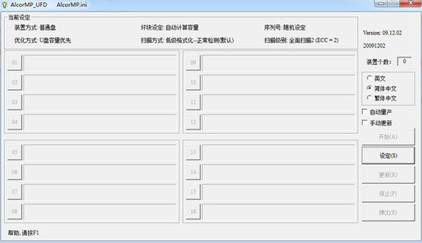
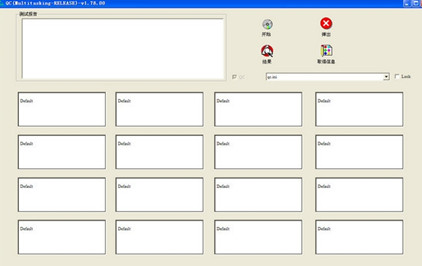
爱国者U盘修复工具是一款专业用来修复爱国者U盘的软件,可以将你的u盘问题解决,简单好用,需要的朋友可以来下载!

爱国者量产工具的高格选项中,有提供<量产过>的选项。对于已经用爱国者量产工具低格过的 FLASH,提供一可更改不同设定且快速重新量产的方式,适用情形如下。
1.可直接选择不同 ECC 设定,用<量产过>的选项,快速的重新量产。ECC 设定的数字越高,量产出的容量会较高,但有可能会降低读写的稳定度。因每批 FLASH 的状况可能会有极大差距,此方式可帮助工厂快速找出最佳的 ECC 设定,兼顾容量
与稳定性。
2.在低格时选择容量优先量产完后,可直接选择速度优先,用<量产过>的选项,快速的重新量产,反之亦可。一般而言,速度优先量产出的 U 盘速度较快,但容量会低于用容量优先。此方式可帮助工厂快速找出最佳的优先设定,兼顾容量与读
写速度。
3.可直接做成单通道双贴,用<量产过>的选项,快速的重新量产。
注意 1 :双贴的两颗 FLASH,型号必须相同
注意 2 :双贴的两颗 FLASH,在低格时,请勿选择特殊扫描
1)打开电脑的控制面板,点击【性能与维护】,点击【管理工具】,点击【计算机管理】。
2)点击【磁盘管理】,找到了一个“隐身”的u盘,可就是不显示盘符。
3)在这个“隐身”的u盘上右击,选择【新建磁盘分区】,选择【扩展分区】,点击【下一步】,再点击【完成】。
4)再次在这个隐形的u盘上右击,【新建逻辑驱动器】,点击【下一步】,继续【下一步】,保持默认设置,点击【下一步】。指派以下驱动器号保持默认,点击【下一步】。
5)为了保存u盘上的文件完整,点击【不要格式化这个磁盘分区】,【下一步】,点击【完成】。
6)此时可以看到u盘磁盘颜色变成了绿色,重新进入“我的电脑”即可看到U盘图标了。
应用信息